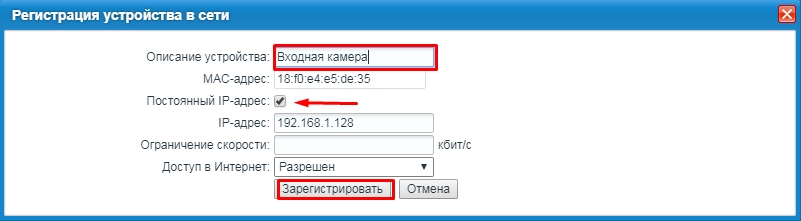Приветствую тебя, добрый интернет-путешественник! Вы пришли к нам на свет не просто так, а чтобы открыть секрет установки статического IP-адреса на роутере и других локальных устройствах. В статье я расскажу полную инструкцию для всех известных моделей: от подключения до точных настроек. Вступив в беседу, вы в любой момент можете связаться со мной через комментарии, которые находятся под статьей.
IP роутера
И тут нужно сразу уточнить, что у роутера два IP. Поскольку это своего рода шлюз, он имеет как внешний, так и внутренний или локальный IP. Именно благодаря локальному с ним могут связываться другие внутренние устройства: телефоны, планшеты, телевизор, компьютер и т.д.
Изначально локальный IP уже статический. Но это логично, так как если бы он был динамическим, то в хороший момент все устройства отвалились бы от сети. Стандартный IP можно увидеть на бумажке, которая находится под корпусом. Или введите команду «ipconfig» на компьютере, подключенном к маршрутизатору.
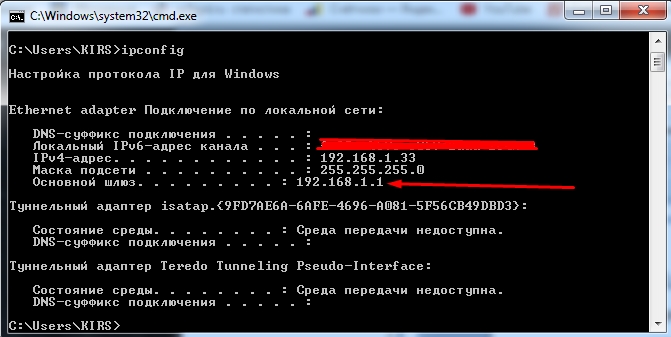
Но внешний IP-адрес обычно динамический и время от времени обновляется. Сделать его статичным может только провайдер, но это будет стоить чуть дороже стандартного тарифа. Поэтому стоит спросить имя поставщика услуг в этом отношении.
Настроить статические IP адреса локальных устройств
И вот мы подошли к назначению определенного IP для всех ваших локальных сегментов. Очень часто это требуется в компании или пробросить порт на внутреннюю камеру видеонаблюдения для доступа к ней из интернета. Причин достаточно.
Для начала вы уже должны быть подключены к интернет-центру Keenetic по кабелю или Wi-Fi. После этого нужно открыть веб-браузер с подключенного компьютера, ноутбука, планшета или телефона и ввести «IP» или DNS роутера. Адрес по умолчанию находится на том же листе бумаги под корпусом. Ниже будут инструкции для разных моделей роутеров.
D-Link
В более старых прошивках нужно выбрать «Сеть» — «ЛВС». Также внизу, в разделе «Статический DHCP» добавить устройство, введя MAC и IP. Здесь же можно назначить роутеру еще один статический IP, если это кому-то нужно.
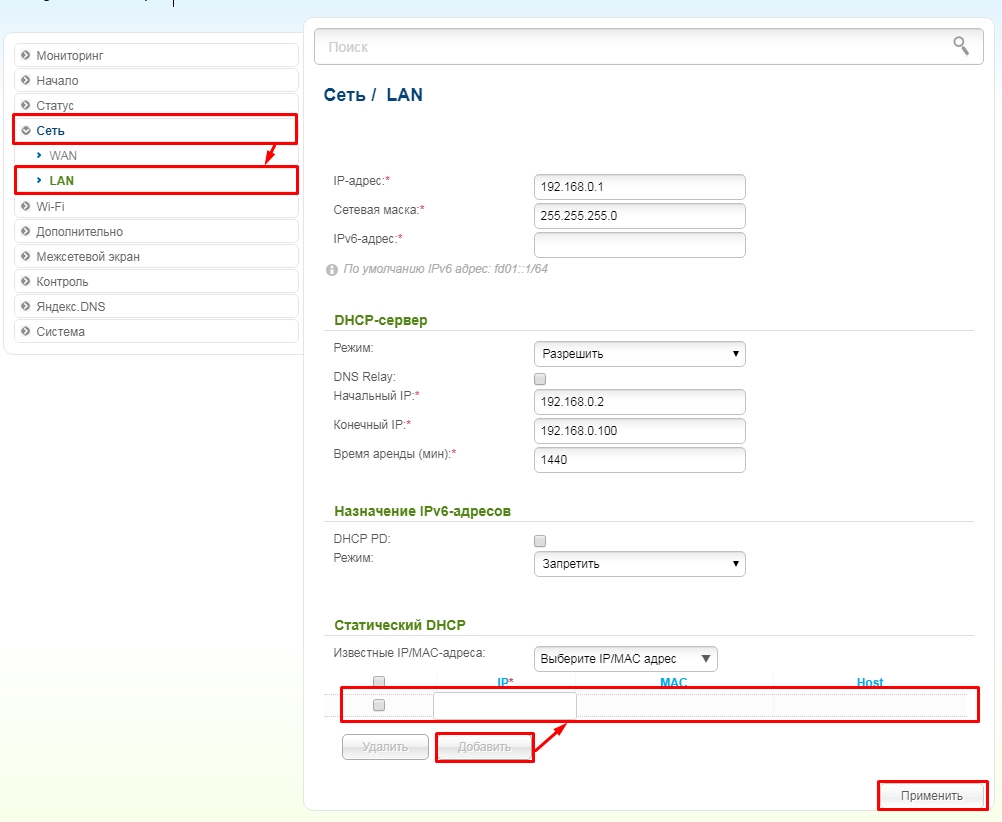
В новой прошивке все почти также, только сначала нужно зайти в «Дополнительные настройки» и в разделе «Сеть» нажать «LAN».
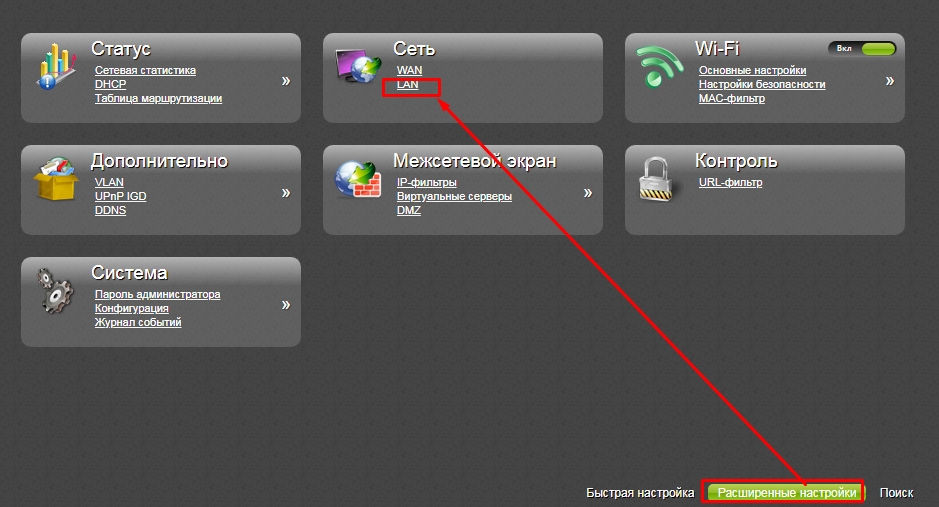
TP-Link
В новой прошивке выберите вверху вкладку «Дополнительные параметры» — «Сеть» — «DHCP-сервер». Теперь нажимаем «Добавить» и вводим данные, а в конце сохраняем.
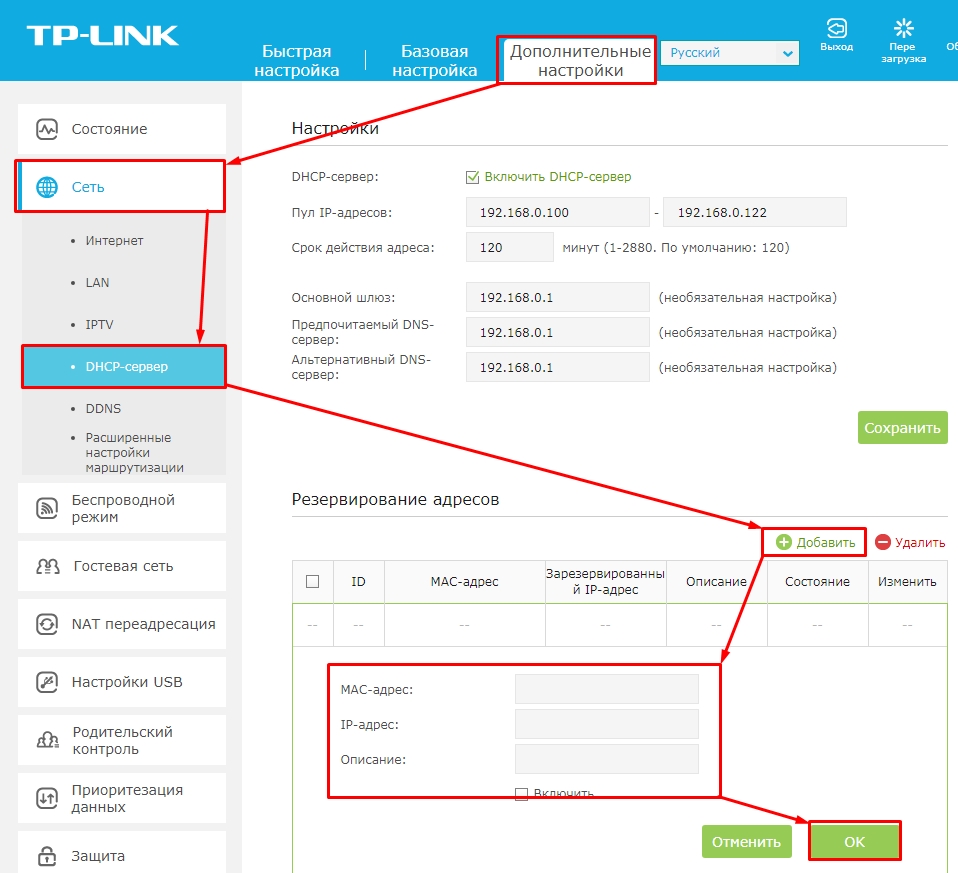
В старой прошивке — «DHCP» — «Резервирование адреса» и нажать кнопку «Добавить».
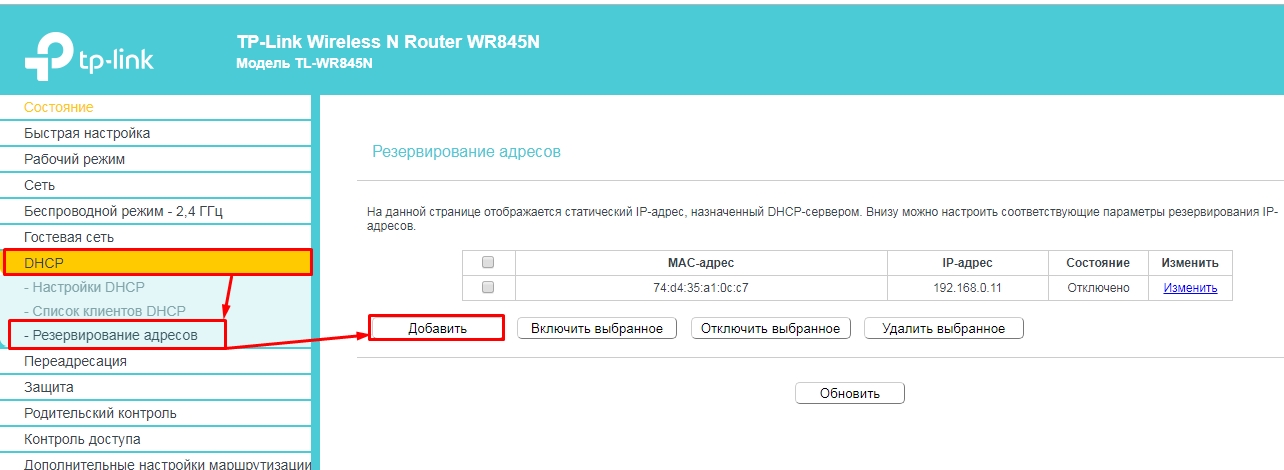
ASUS
«Локальная сеть» — «DHCP-сервер». Нажмите на плюсик внизу.
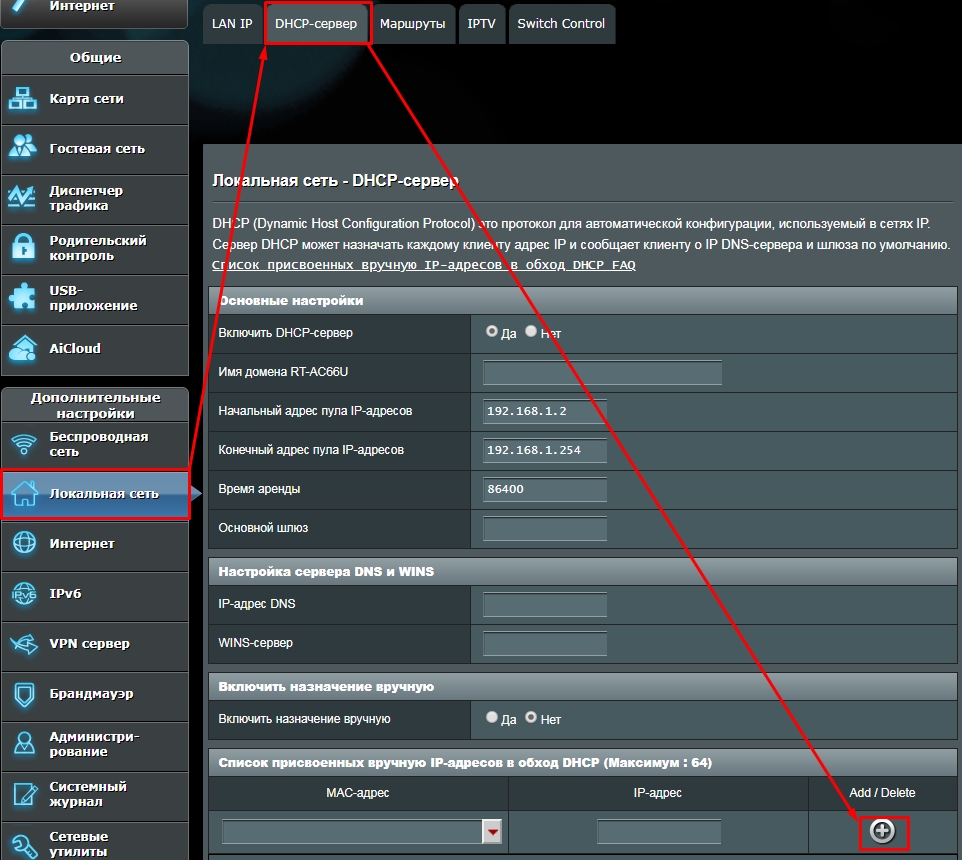
Tenda
«Системные настройки» — «Резерв DHCP»
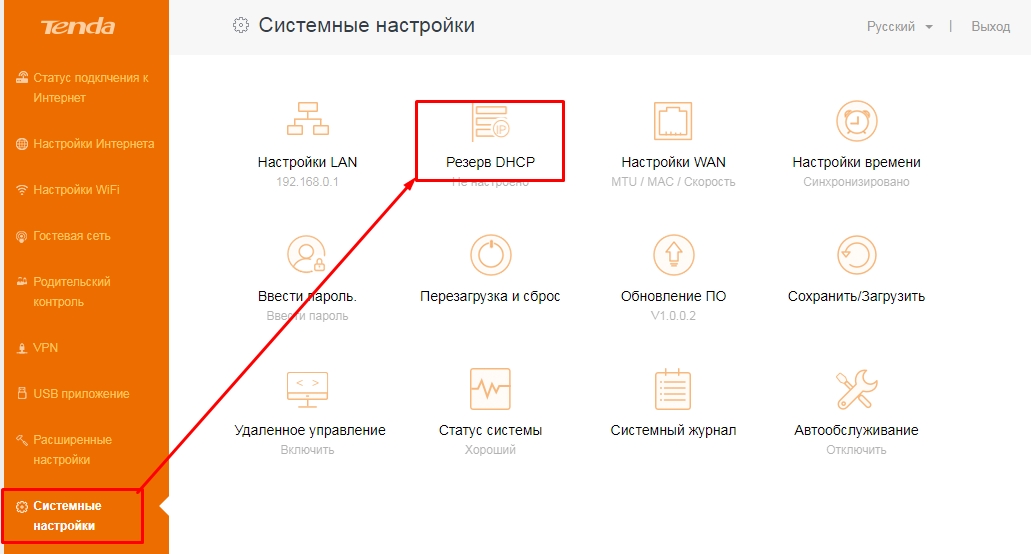
Здесь также можно не вводить данные, а выбирать из подключенных.
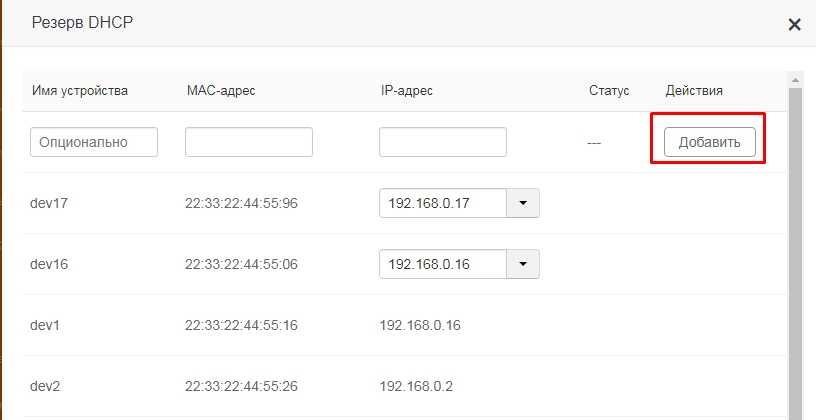
Zyxel Keenetic
Нажмите на раздел «Домашняя сеть». Далее во вкладке «Устройства» вы увидите все подключенные устройства. Вы можете вручную добавить устройство, нажав кнопку ниже.
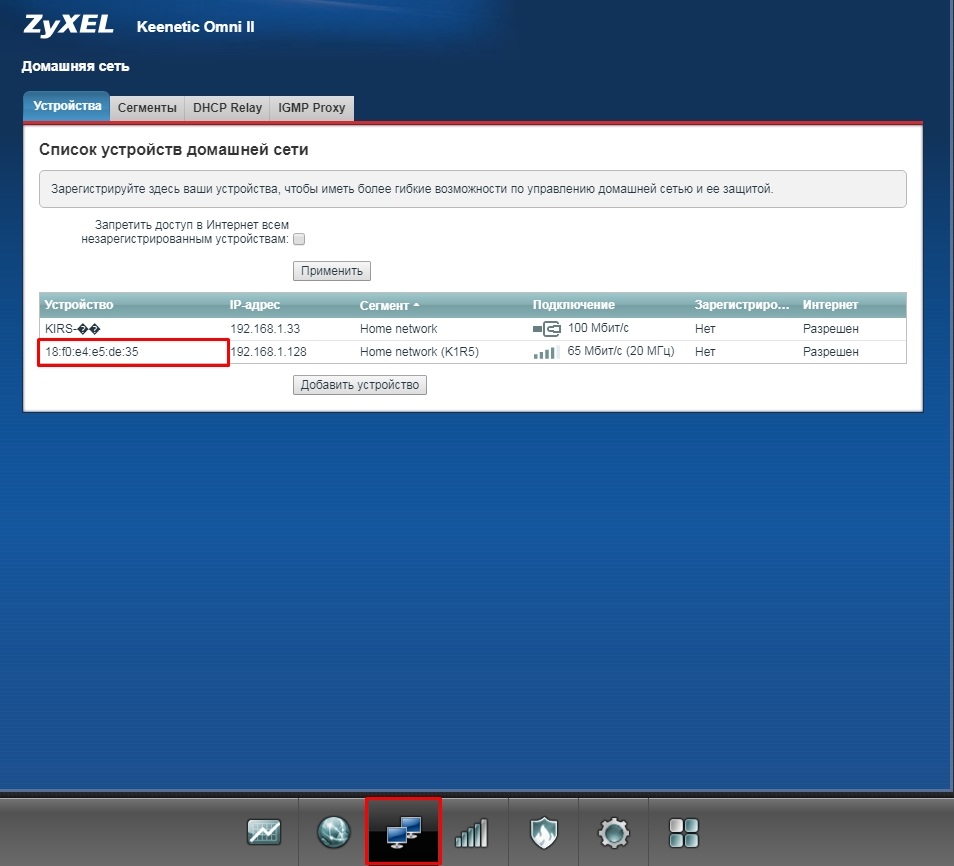
Или вы можете просто установить статический адрес для уже подключенного устройства. Нужно просто нажать на него, выбрать «Постоянный IP-адрес». Вы также можете ввести описание устройства для удобства. В конце нажмите «Зарегистрироваться».